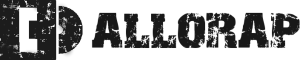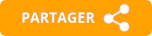Vous pouvez télécharger Audio Player ici. Décompressez les fichiers et utilisez les deux suivants :

- player.swf (fichier flash)
- audio-player.js (fichier JavaScript)
Dans votre blog typepad, vous devriez…
…avoir un peu d’espace sur lequel vous allez pouvoir uploader ces fichiers ainsi que vos fichiers audio.
ATTENTION : Si vous ne voyez pas le lecteur MP3 ci-dessus, c’est que vous n’avez pas le lecteur Flash d’installé. (Plus de 90% des internautes l’on installé)
Pour ce tutoriel, imaginons que votre espace se situe à cette URL : http://monblog.typepad.com/audio/
- Créer un nouveau dossier dans votre gestionnaire de fichier et nommez-le «audio»
- Envoyez les deux fichiers player.swf et audio-player.js dans ce dossier.
- Télécharger un fichier MP3. Pour ce tutoriel, nous allons supposer que votre fichier est nommé music.mp3. (REMARQUE:. Le fichier doit être encodé en MP3 à 44,1 kHz ou 22,05 kHz ; toutes autres vitesses d’échantillonnage se traduira par un epic fail assez déplaisant)
Maintenant que vos fichiers sont téléchargés, ils résident à ces URL :
- http://monblog.typepad.com/audio/ player.swf
- http://monblog.typepad.com/audio/audio-player.js
- http://monblog.typepad.com/audio/ music.mp3
La prochaine étape est de placer le code HTML dans le billet où vous souhaitez qu’il apparaisse. Changer l’URL ci-dessous pour correspondre à vos propres URL.
<object type= »application/x-shockwave-flash » data= »http://monblog.typepad.com/audio/player.swf » id= »audioplayer1″ height= »24″ width = »290″>
<param name= »movie » value= »http://monblog.typepad.com/audio/player.swf »>
<param name= »flashvars » value= »playerID=&audioplayer1&soundFile=http://monblog.typepad.com/audio/music.mp3″>
<param name = « quality » value= »high »>
<param name= »menu » value= »false »>
<param name= »wmode » value= »transparent »>
</object>
Utiliser plus d’un fichier audio
- Téléchargez simplement les fichiers audio supplémentaires dans le dossier « audio ». Assurez-vous que chaque fichier possède un nom unique.
- Vous n’avez besoin de télécharger les fichiers player.swf et audio-player.js qu’une seule fois.
Pour un deuxième player dans le même billet, utilisez ce code HTML :
<param name= »movie » value= »http://monblog.typepad.com/audio/player.swf »>
<param name= »FlashVars » value= »playerID=audioplayer2&soundFile=http://monblog.typepad.com/audio/other.mp3″>
<param name= »quality » value= »high »>
<param name= »menu » value= »false »>
<param name= »wmode » value= »transparent »>
</object>
Pour un troisième player : changer « audioplayer2 » pour « audioplayer3 » dans le code. Pour un quatrième, «audioplayer4», etc.
ALLER PLUS LOIN :
Vous pouvez également personnaliser les couleurs d’Audio Player. Cette page fournit également des paramètres pour mettre le son en boucle ou en démarrage automatique par exemple.